如何登录 Cisco Business 路由器的图形用户界面 (GUI)
目标
本文档的目的是解释在思科企业路由器上查找IP地址和访问图形用户界面(GUI)的选项。如果路由器位于网络上,而且您知道路由器的IP,您可以跳至本文的访问GUI部分。
如果必须在现有网络上找到路由器的IP地址,可以使用命令提示符、FindIT发现工具(简单应用)或Cisco FindIT。详细信息将在单独(将来)文章中突出显示,并在可用时链接。
在设置新路由器时,思科业务部门建议您在将其连接到网络之前进行配置。这有助于避免潜在问题和冲突。
简介
在路由器上配置设置和更改的最简单方法之一是访问其GUI。GUI也称为基于Web的界面、基于Web的指南、基于Web的实用程序、Web配置页面或Web配置实用程序。
每个Cisco RV系列路由器都随附一个GUI。这种类型的界面(也就是您在屏幕上看到的界面)会显示可供选择的选项。您无需知道任何命令,即可随意浏览这些屏幕。GUI为管理员提供了一个工具,其中包含所有可以用来修改路由器性能的功能。
适用设备 | 软件版本
所有Cisco Business RV系列路由器 | 所有版本(下载最新)
连接到路由器
将以太网电缆的一端连接到路由器上的编号端口,另一端连接到计算机。确保路由器通电。根据计算机的型号,可能需要使用适配器。
确定IP地址
要访问GUI,您需要知道路由器的IP地址。为简单起见,请使用以下选项之一继续操作:
- 如果您的思科企业路由器是新的,则默认IP地址为192.168.1.1。
- 如果您不记得IP地址或没有特殊配置,请使用打开的回形针在路由器通电时按下重置按钮至少10秒。这会将路由器重置为默认设置和默认IP地址192.168.1.1。
- 如果为路由器设置静态IP地址,则可以输入该IP地址而不是默认的IP地址。不建议这样操作,因为可能存在配置冲突,进而导致现有网络出现问题。
访问GUI
现在您已经知道路由器的IP地址,可以访问GUI。
步骤1:双击Web浏览器以打开地址(搜索)栏。

第二步:输入192.168.1.1或其它分配的IP地址,然后在键盘上单击Enter。此时应打开路由器的GUI屏幕。您可以从此处访问所有配置选项。
访问路由器时,此默认IP地址仅适用于路由器未连接到现有网络且您的计算机直接连接到路由器的情况。如果连接到网络,动态主机配置协议(DHCP)将默认分配IP地址,并且可能不同。
第三步:您将看到登录屏幕。输入用户名和密码。首次使用时,用户名和密码的默认凭证均为 cisco。出于安全考虑,强烈建议您将默认密码更改为更复杂的密码。单击 Login。
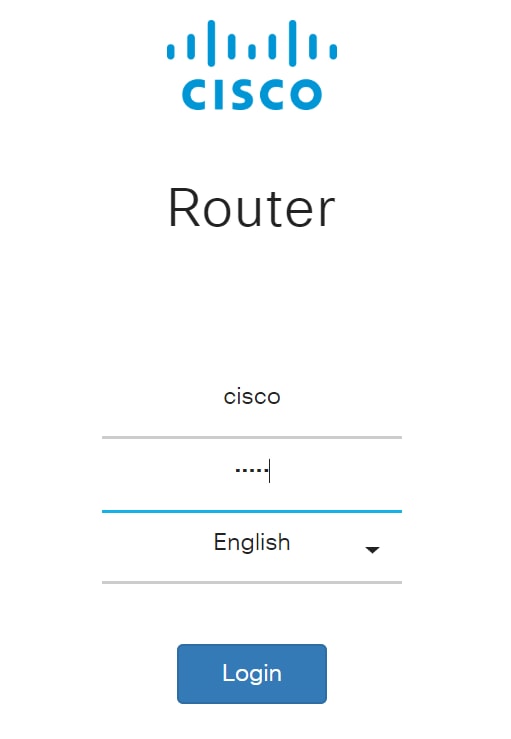
结论
登录路由器后,您将看到左侧包含导航窗格的GUI屏幕。它包含顶级功能的列表。导航窗格有时也称为导航树、导航栏或导航图。
根据设备和固件版本,此页面和顶级功能列表的颜色可能会有所不同。路由器的类别和选项各不相同。
例如:
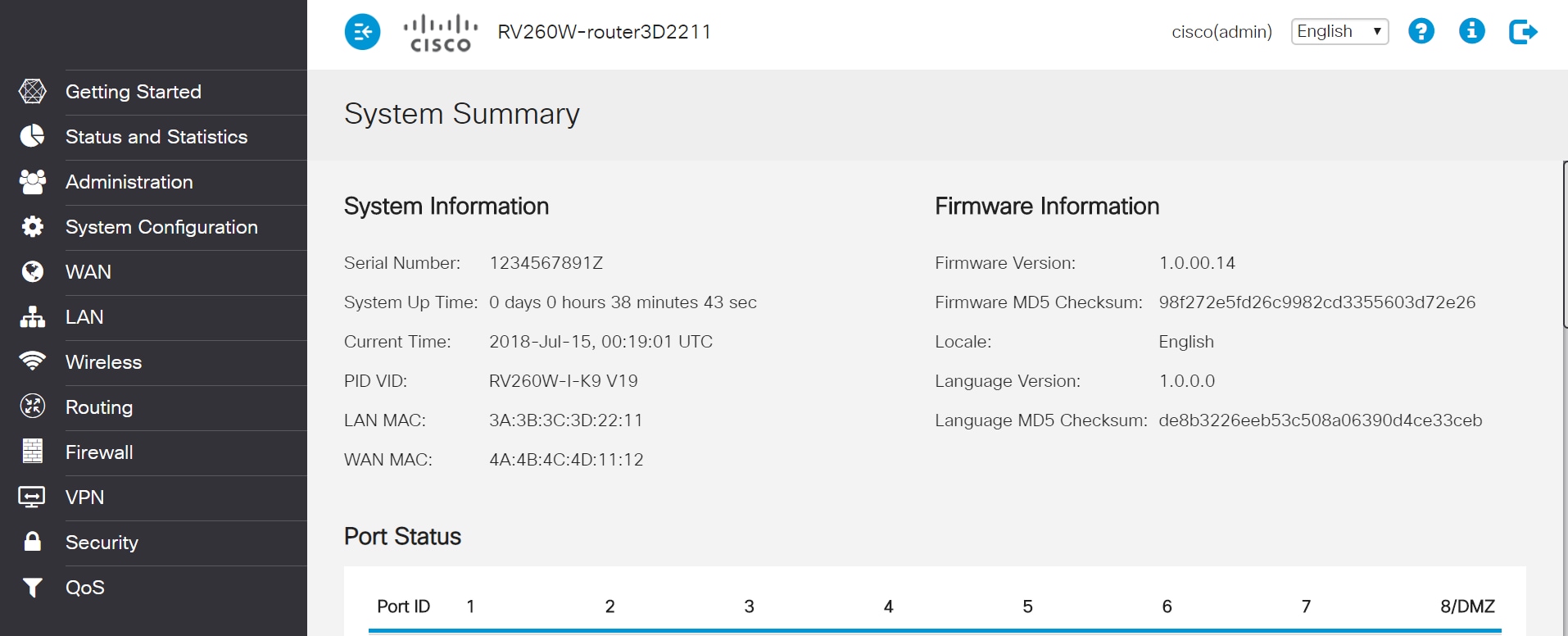
现在,您可以访问路由器的GUI,并且应该能够配置适合您企业的设置或进行更改。
修订历史记录
| 版本 | 发布日期 | 备注 |
|---|---|---|
1.0 |
11-Dec-2018 |
初始版本 |
 反馈
反馈